Elementor – Hướng dẫn tạo trang chi tiết nhất
Tạo một trang mới
- Ở phía trên bên trái của bảng điều khiển WordPress, nhấp vào Trang > Thêm mới
- Nhấp vào Chỉnh sửa với Elementor để vào Trình tạo trang Elementor

Khả năng tương thích WordPress 5.0+ (Gutenberg) . Sử dụng nút ‘Chỉnh sửa với Elementor’ trong Gutenberg

Quan trọng : Không thể chỉnh sửa với Elementor? Hãy comment xuống phía dưới để được giúp đỡ
Nhìn khái quát giao diện Elementor

Bước tiếp theo – Xây dựng trang đầu tiên của bạn
Elementor sử dụng ba khối xây dựng chính: Phần , Cột và Widgets .
Các phần là các khối xây dựng lớn nhất và bên trong chúng là các nhóm Cột . Các cột nằm bên trong Phần và được sử dụng để chứa Widgets . Các widget được đặt bên trong các Cột .
Bạn điều khiển Phần , Cột và Widgets bằng tay cầm của chúng.

Chỉnh sửa
Để chỉnh sửa Phần , Cột hoặc Tiện ích , Nhấp chuột phải vào tay cầm của họ.

Lưu ý : Tìm hiểu thêm về Nhấp chuột phải
Section
- Nhấp vào
biểu tượng để tạo Section hoặc nhấp vào
biểu tượng để sử dụng Trang hoặc Block được thiết kế sẵn từ thư viện của chúng tôi
- Đặt cấu trúc cột của bạn
- Nhấp chuột phải để Chỉnh sửa, Sao y, Sao chép, Xóa, v.v.
 Sử dụng phần Xử lý
Sử dụng phần Xử lý để: thêm một phần, kéo một phần hoặc xóa .
để: thêm một phần, kéo một phần hoặc xóa .
Lưu ý : Tìm hiểu thêm về Section tại đây
Cột
- Đặt chiều rộng cột . Bạn có thể làm điều đó trong Bố cục hoặc kéo đường đứt nét giữa các Cột .
- Để thêm nhiều cột Nhấp chuột phải > Thêm cột mới
- Chèn Widgets vào cột của bạn

Lưu ý : Tìm hiểu thêm về Cột tại đây
Widget
- Chèn Widgets bên trong các cột của bạn
- Chiều rộng widget được đặt theo chiều rộng Cột
Lưu ý : Tìm hiểu thêm về Widget Elementor tại đây
Bước tiếp theo – Chèn mẫu vào trang của bạn
Mẫu là các Trang & Khối được thiết kế sẵn có thể được chèn vào bất kỳ trang nào chỉ bằng một cú nhấp chuột.
- từ màn hình chỉnh sửa, Nhấp vào
biểu tượng.

- Nhấp vào biểu tượng kính lúp
 để xem trước mẫu.
để xem trước mẫu. - Nhấp vào Insert để chọn mẫu yêu cầu.
- Nhấp vào trái tim nhỏ nhỏ ở mỗi phần bạn thích và lưu chúng vào My Favorites .
- Nhấp vào mũi tên ở góc trên cùng bên phải
 để tải lên tệp .json hoặc .zip .
để tải lên tệp .json hoặc .zip .
Như vậy là hoàn thành phần up mẫu trang mới vào web của bạn. Việc nhìn bằng hình ảnh động rất tốt và thiết thực cho các bạn mới. Nên mình sẽ tiếp tục sử dụng ảnh động trong các video tiếp theo, mong các bạn ủng hộ.
Có khó khăn gì, cứ comment phía dưới, mình sẽ hỗ trợ.

 Sử dụng phần Xử lý
Sử dụng phần Xử lý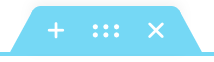 để: thêm một phần, kéo một phần hoặc xóa .
để: thêm một phần, kéo một phần hoặc xóa .

